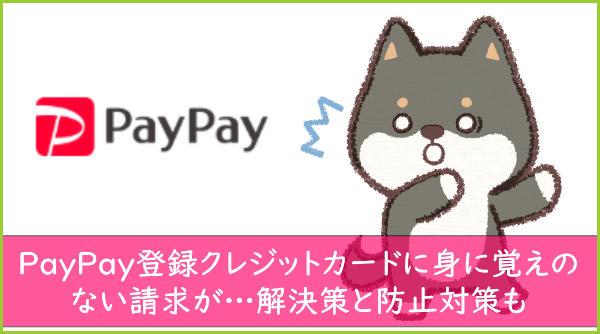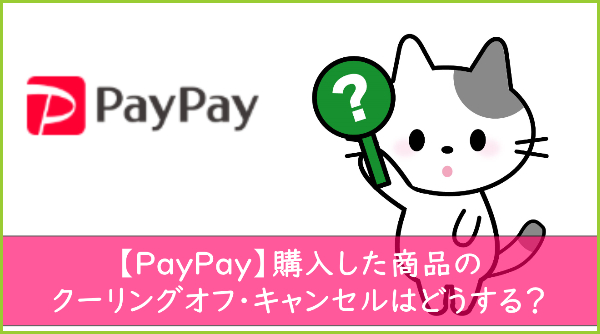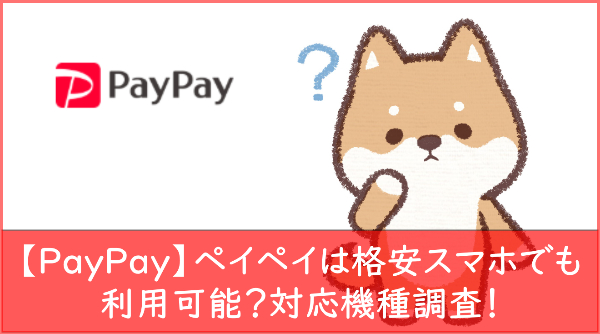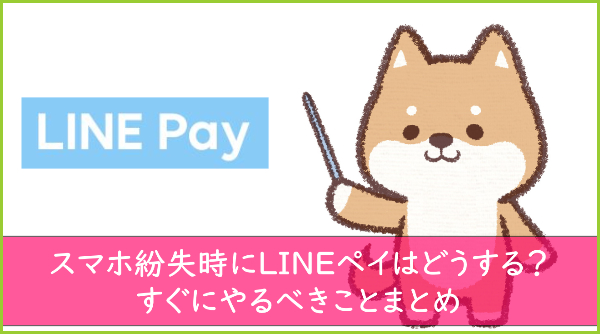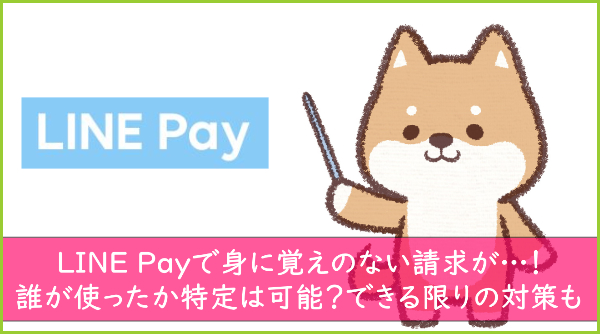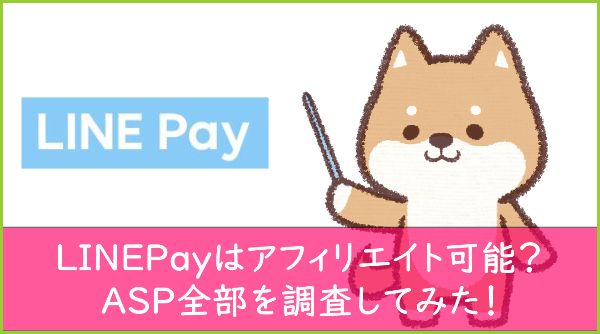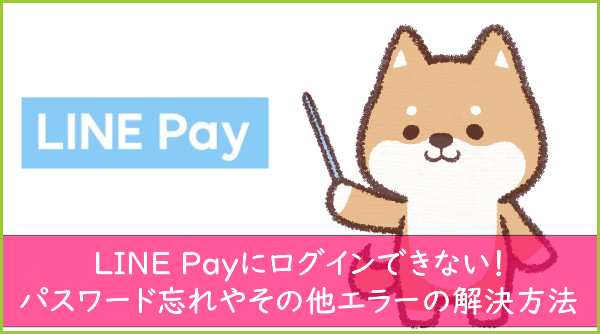
加盟店でのキャッシュレスの買い物やLINEを使った友達への送金、飲み会の時の割り勘などでとっても便利なLINE Pay。
しかし時々、突然LINE Payにログインできなくなってしまうトラブルがあります。
今回はLINE Payにログインできなくなってしまった時の原因や対処法について詳しく紹介します。
LINE Payにログインできない原因
LINE Payにログインできない理由として以下の原因が考えられます。
- アプリ・端末のエラー
- パスワード間違い
それぞれの原因の詳細や解決方法を解説していきます。
1.エラーの場合
エラーと言っても以下の3つの可能性があります。
バージョンが古い
インストールされているアプリが最新バージョンにアップデートされていない可能性があります。
お使いの端末のアプリ管理画面より、アップデート情報がないかどうか確認してみましょう。
アプリの不具合
アプリが不具合を起こしている可能性も考えられます。
一度起動しているすべてのアプリをシャットダウンし、再度ログインをしてみましょう。
スマートフォンの不具合
スマートフォン自体の不具合の可能性も考えられます。
スマートフォンを再起動し、再度ログインを試みましょう。
2.パスワードを間違えている場合
ラインペイにログインできないのはパスワードを間違えて入力している可能性が考えられます。
正しいパスワードを入力しましょう。
なおLINE Payのパスワードは6ケタ、または7ケタの番号です。
これはLINE Payに登録した時に入力したパスワードであり、決済するときに利用する暗証番号とは異なりますから注意しましょう。
LINE Payにログインできない人の中には、そもそもパスワードを設定した覚えがないという方もいるようです。
- ずっと昔にLINE Payに登録したものの、使う事がなくて忘れている
- 過去に行われたLINEキャンペーンに参加して、そのままパスワード未登録になってい
このような可能性が考えられます。
パスワードとクレジットカードの情報が両方とも分からない場合、一度LINE Payの解約手続きを行い、再度加入手続きを行う必要があります。
方法は下に紹介する【3.エラー解決方法】を参照してください。
※LINE Payの過去の登録状況はLINE Payサポートに問い合わせれば確認することができます。
問い合わせ方法は【4.どうしても解決できない時は】を参照してください。
- アプリ・端末のエラー
- バージョンが古い
- アプリの不具合
- スマートフォンの不具合
- パスワードを間違えている場合
- 決済する時の暗証番号とは別です
- パスワードとクレジットカード情報どちらも分からない場合は一度LINE Payの解約をし、再度加入する必要があるかもしれません
パスワードを変更する方法
LINE Payのパスワードを忘れてしまった場合、パスワードの変更、もしくは再設定を行う必要があります。
LINE Payのパスワードを変更するには、以下の方法をとります。
- LINE Payメニューへアクセスし「設定」をタップします
- 開いた画面より「パスワード」を選択します
- 「パスワード変更」を選択します
- 現パスワードを打ちましょう
- 「OK」
- 「パスワード設定」の画面で新しいパスワードを入力します
パスワードは他のサイトで利用しているものとは別のものを用意しましょう
パスワードを忘れてしまった場合の再設定方法を解説していきます。
パスワードを忘れてしまった場合の再設定
パスワードを忘れてしまった場合には新しいパスワードを再設定する必要があります。
クレジットカード・口座情報を登録している場合(クレジットカード・口座情報を登録していない場合は【3.エラー解決方法】)を参考にしてください。
- LINE Payログイン画面、パスワード入力画面下にある「パスワードをお忘れの場合」を選択します
- 本人確認のための認証方法を【登録したクレジットカード】もしくは【チャージ用の銀行口座】から選択します。
※クレジットカードを決済手段として登録している場合は登録から24時間以上経過している必要があります。 - 選択した本人確認用認証フォームに必要な情報を全て入力し【確認】をタップします。
- 認証番号を電話でお知らせする旨のポップ画面が表示されますので【確認】をタップします。
- LINE Payに登録した電話番号あてに、非通知もしくは海外の番号(0120-926-348)から着信があり、音声ガイダンスが流れます。
- メールアドレスの登録があれば「仮パスワード」がLINEに登録したメールアドレスに届きます。
- 仮パスワードをパスワード入力画面に入力します。
- 【新しいパスワードを入力しますか?】のポップアップ画面が表示されます。
- 【確認】
以上でパスワードの再設定は終了です。
※ゆうちょ銀行を利用しているMoneyユーザーの場合パスワード再設定時の追加認証情報入力の際、あらかじめ変換された支店コード・口座番号情報の入力が必要になります。
パスワードを再設定する場合、クレジットカードや銀行口座の情報を5回以上間違えるとセキュリティのためにロックがかかってしまいます。
ロックがかかってしまった場合ユーザーでは解除することはできませんので、情報入力する場合は最新の注意を払いましょう。
※もしロックがかかってしまった場合、【問題報告フォーム】から問い合わせを行う必要があります
【問題報告フォーム】へ連絡すると、後日本人確認用に登録した住所へハガキが郵送されます。
このハガキ裏面に記載されているNo.に続く6ケタの数字を、新しい電話番号を申請した後に届くメールに記載された返信URLから連絡します。
新しい電話番号が登録されるとパスワードの再設定を行うことができるようになります。
なおPayLINEのパスワードはLINEのパスワードとは異なります。
- 状況によってパスワードを変更する方法が異なります
- パスワードを覚えていて、変更する場合
- パスワードを忘れてしまい、再設定する場合
- パスワードの再設定は自身の情報を5回以上間違えるとロックがかかりますので注意が必要です
- ロックがかかってしまった場合は「問題報告フォーム」から問い合わせをしましょう
解約画面が表示されてしまう場合
パスワード再設定手順が表示されず、解約画面が表示されてしまう場合について解説していきます。
クレジットカード、チャージ用銀行口座・メールアドレスのどれも登録されていない場合、セキュリティ保護のためパスワード再設定処理を行う事はできません。
その場合は解約画面からLINE Payを解約し、再度利用登録する必要があります。
※以前使用した決済履歴や利用明細はすべて削除されます
LINE Pay解約方法は以下の通りです。
- LINE Payメニューへアクセスし【設定】をタップします
- 開いた画面より【LINE Pay解約】をタップします
- もういちど【LINE Pay解約】をタップします
- 最終確認画面にて【はい】をタップします
LINEほけん、LINEスマート投資に加入している場合、すぐに解約することができません。
LINEほけん、LINEスマート投資を解約してからの解約手続きになります。
登録電話番号が不明、利用できない場合
LINEアプリが旧バージョンのままになっている可能性が考えられます。
LINEアプリを最新にバージョンアップし、LINEに登録した電話番号を通話可能な電話番号に設定します。
どうしても解決できない時は
上に紹介した方法でどうしても解決できない場合はLINE Payカスタマーサポートへ問い合わせしましょう。
問い合わせ方法はとても簡単です。
LINE Pay問い合わせフォームから問い合わせをする
- LINE公式サイトのフォームに必要な情報を入力し、【送信】をタップします
- 問い合わせ内容を送信すると「受付番号」が発行されます。
LINE Payオペレーターのサポートを受ける方法
- LINE Pay公式アカウント・ID:「@linepayjp_support」を友達に追加
- トーク画面にて「オペレータ」と入力し送信します。
- LINEを利用したチャットでオペレータと直接会話することができます。
※年中無休・営業時間:10:00~18:00
いずれの場合も混みあっている場合、数時間~数日がかかります。
お勧めはLINE Payオペレーターのサポートです。
LINEのトーク画面で友達とチャットする感覚で入力・問い合わせができますから親しみがあります。
- LINE Payカスタマーサービスに問い合わせをしましょう
- 問い合わせ方法は2つあります
- LINE Pay問い合わせフォームから問い合わせをする
- LINE Payオペレーターのサポートに問い合わせをする
- 混みあっている時期は解決するまで数時間、数日かかります
まとめ
当記事の内容をまとめます。
- LINE Paayにログインできない原因
- アプリ・端末のエラー
- バージョンが古い
- アプリの不具合
- スマートフォンの不具合
- パスワードを間違えている場合
- 決済する時の暗証番号とは別です
- パスワードとクレジットカード情報どちらも分からない場合は一度LINE Payの解約をし、再度加入する必要があるかもしれません
- アプリ・端末のエラー
- パスワードを変更する方法
- 状況によってパスワードを変更する方法が異なります
- パスワードを覚えていて、変更する場合
- パスワードを忘れてしまい、再設定する場合
- パスワードの再設定は自身の情報を5回以上間違えるとロックがかかりますので注意が必要です
- ロックがかかってしまった場合は「問題報告フォーム」から問い合わせをしましょう
- 状況によってパスワードを変更する方法が異なります
- クレジットカード、チャージ用銀行口座・メールアドレスのどれも登録されていない場合、セキュリティ保護のためパスワード再設定処理を行う事はできません
- どうしても解決できない時は
- LINE Payカスタマーサービスに問い合わせをしましょう
- 問い合わせ方法は2つあります
- LINE Pay問い合わせフォームから問い合わせをする
- LINE Payオペレーターのサポートに問い合わせをする
- 混みあっている時期は解決するまで数時間、数日かかります
パスワードは必ず忘れないように、メモをして部屋に置いておくなどの工夫をしましょう。
やり方次第ではパスワードが他人にバレてしまうので慎重に行いましょう。
1度エラーの解決を試みて、どうしても解決しない場合はサポートセンターを頼った方が早いかもしれません。